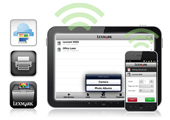Внешний вид
Выглядит HP Photosmart D7363 отлично – светло-серый шершавый пластик основной части корпуса украшен глянцевой белой крышкой. Разъемы для карт памяти утоплены в корпус и закрываются крышкой из прозрачного пластика. Это очень удобно: поместив карту в слот, можно прикрыть ее крышкой и не бояться неловким движением случайно задеть торчащую из корпуса карту. Посередине верхней крышки расположен 3,4-дюймовый дисплей, крайне необычный для фотопринтеров – он сенсорный. Впрочем, непривычный – не значит плохой. Наоборот, он настолько удобен, что через несколько минут использования обычное кнопочное управление представляется верхом неэргономичности.
Линейка принтеров HP Photosmart D
 |
 |
 |
6 цветов, 4800х1200, 4,2 кг, 3000 р |
6 цветов, 4800х1200, 7,7 кг, 4700 р |
6 цветов, 4800х1200, 8 кг, 6700 р |
Кнопки у принтера все же остались. Кроме кнопки включения, есть традиционные и незаменимые «Печать» и «Отмена печати». Остальные четыре используются для просмотра и коррекции снимков – поворота, увеличения и автоматической коррекции яркости, контраста и устранения эффекта «красных глаз».
Входной и выходной лотки у Photosmart D7363 расположены рядом, на передней панели. Основной подающий лоток, предназначенный для всех типов бумаги, кроме 10 х 15 см, выдвигается из-под выходного, при этом последний легко поднимается и фиксируется, ничуть не мешая. Над основным лотком находится отдельный для бумаги 10 х 15 см. Пустой он или нет, можно увидеть через окно из прозрачного пластика в выходном лотке. Проверить, есть ли бумага в основном лотке, можно, только выдвинув его.

Благодаря белой глянцевой вставке HP Photosmart D7363 не выглядит тяжеловесным, как многие принтеры
Бумага А4 укладывается в подающий лоток без проблем, а с форматами поменьше придется повозиться. Укладывать стопку бумаги, например 13х18 см, нужно очень аккуратно, иначе, несмотря на направляющие, она может перекоситься при печати.
Но самое главное – не забывать, что бумага в лоток укладывается лицевой стороной вниз. Хотя этот принтер может печатать и на обратной стороне «родных» фотоносителей, качество отпечатков при этом оставляет желать лучшего.
Крышка принтера поднимается без особых усилий и четко фиксируется. Чтобы заменить картриджи, не нужно выбирать в меню соответствующую функцию (их не нужно специально подводить в удобное для замены положение).

Нестандартный разъем блока питания (слева) может создать пользователю некоторые неудобства
В целом явных эргономических огрехов у HP Photosmart D7363 нет, кроме кабеля питания с крайне нестандартным разъемом. Если с ним что-либо случится, заменить его будет непросто, поскольку разные модели имеют к тому же еще и разные разъемы.
Меню и функции
Меню принтера организовано очень просто – в режиме ожидания на дисплее отображаются четыре иконки: печать, сохранение, обмен и параметры. Чаще всего используются, конечно, пункты «печать» и «параметры». Через «печать» задаются формат и размер отпечатков, через «параметры» можно проверить уровень чернил, прочистить дюзы, настроить модуль BlueTooth, а также там доступны инструкции по обслуживанию принтера: как загрузить бумагу, поменять картридж и т.п.
Отметим, что для проверки уровня чернил не нужно залезать в меню – в режиме ожидания в левом нижнем углу дисплея отображается иконка быстрого доступа к этой функции.

Шесть картриджей расположены под крышкой прямо над лотками для бумаги
Поскольку принтер поддерживает прямую печать, конечно, у него есть возможности коррекции снимков. Для этого есть даже отдельная кнопка на панели управления – при ее нажатии автоматически подстраиваются яркость, контраст и резкость снимка. Через меню можно откадрировать снимок, вручную увеличить или уменьшить яркость и применить несколько эффектов. Цветовых эффектов три: черно-белое фото, сепия и «античный».
Чтобы разобраться в меню коррекции снимков, не нужно сидеть перед принтером с инструкцией в руке – пункт «Мастер» содержит подробные пошаговые советы.

Большой сенсорный дисплей очень удобен, и привычные навигационные кнопки здесь просто не нужны
Довольно подробная инструкция по работе с принтером устанавливается и на компьютер вместе с драйвером. Вообще, установка HP Photosmart D7363 на компьютер занимает довольно много времени – больше, чем у других принтеров. Вместе с драйвером устанавливается целый пакет программ для архивации и просмотра снимков и подготовки их к печати.
Печать
HP Photosmart D7363 печатает с разрешением 4800 х 1200 точек на дюйм – это не самый высокий показатель в классе, скорее стандартный. Впрочем, этого разрешения вполне достаточно для получения качественных фотографий, к тому же, как показывает практика, далеко не разрешение определяет внешний вид отпечатка.
На ровных цветовых участках отпечатков заметен растр: он не раздражающий, однородный, немного напоминает зернистость фотопленки. Градиентные заливки пропечатываются ровно – при условии, что в пункте драйвера управление цветом выбран пункт ColorSmart/sRGB. В этом случае цветопередача почти идеальна, градиентные переходы между цветами плавные. Если же выбрать «Цвета управляются приложением», то цвета становятся неестественно насыщенными и темными, желтый приближается к оранжевому, малиновый – к фиолетовому, а синий и голубой практически неразличимы. Не страдает только черный цвет. Градиентные переходы между цветами остаются более или менее ровными, за исключением перехода желтый-зеленый.

Картридер прикрывается прозрачной пластиковой крышкой
Что нас действительно приятно удивило, так это печать черно-белых снимков. Фотография, обесцвеченная в Adobe Photoshop, отпечаталась идеально нейтральной, без малейшей примеси посторонних оттенков. Однако на цветных отпечатках не очень хорошо передаются телесные тона – слишком много желтого.
Динамический диапазон у Photosmart D7363 отличный – хорошо, без провалов и заливок, передаются и тени, и света. Очень хорошие резкость и детализация.
Эффект сепии, накладываемый через меню принтера, несколько бледноват – получается черно-белый снимок с легким желтоватым оттенком. Античный эффект намного интереснее, особенно на портретах – снимок почти полностью уводится в монохромность с желтым оттенком, немного выделяются красные и голубые тона, очень похоже на выцветшую от времени фреску.
Драйвер принтера позволяет довольно свободно оперировать с цветокоррекцией, только в окне предварительного просмотра показывается один и тот же шаблонный снимок. Вообще же, драйвер очень прост в управлении, и для печати чаще всего нужно нажать только одну-две кнопки. В первой же закладке драйвера выбирается формат печати документа: обычный текст, черновик, фото с полями или без, презентация. Там же выбирается тип бумаги и качество печати.

Выходной лоток приподнимается, чтобы обеспечить доступ к подающим лоткам
Печать текста на обычной бумаге в целом неплохая, но, видимо, из-за того, что чернила сохнут долго, контуры букв немного расплываются. На читаемости это не очень сказывается – текст вполне читаем с 4 кегля, разобрать можно и третий. Это касается и чернового качества печати, и обычного. В черновом качестве отличие состоит в том, что буквы немного бледнее и, кстати, меньше расплываются по контурам.
Цветной текст в черновом режиме печатается с небольшим растром – в обычном же хорошо читается и текст в бледных цветах.
| Документ | Настройки | Время печати |
| Фото А4 | Наилучшее качество; время сушки – автоматически; закрепление фото – базовое | 6 мин. 32 с |
| Наилучшее качество; время сушки – максимум; закрепление фото – полное | 7 мин. 11 с | |
| Фото 10х15 см | Наилучшее качество; время сушки – автоматически; закрепление фото – базовое | 1 мин. 20 с |
| Наилучшее качество; время сушки – максимум; закрепление фото – полное | 1 мин. 34 с | |
| Монохромный текст, 5 стр. | Быстрое черновое качество | 1 стр. – 14 с, 5 стр. – 30 с |
| Обычное качество | 1 стр. – 16 с, 5 стр. – 56 с | |
| Быстрое обычное качество | 1 стр. – 16 с, 5 стр. – 56 с | |
| Наилучшее качество | 1 стр. – 1 мин., 5 стр. – 4 мин. 51 с | |
| Цветной текст, 5 стр. | Быстрое черновое качество | 1 стр. – 14 с, 5 стр. – 30 с |
| Обычное качество | 1 стр. – 18 с, 5 стр. – 1 мин. 5 с | |
| Смешанный текст + графика, 5 стр. | Быстрое черновое качество | 1 стр. – 17 с, 5 стр. – 30 с |
| Обычное качество | 1 стр. – 23 с, 5 стр. – 1 мин. 18 с |
При печати фотографий неприятно удивили долго сохнущие чернила. В выходной лоток отпечатки попадают полусырыми, и на них легко размазать краску или просто оставить отпечатки пальцев.
Печатающая головка ходит очень тихо, практически бесшумно, но вот механизм протяжки бумаги может доставить несколько неприятных моментов. При черновой печати текста страницы выстреливают со скоростью, близкой к пулеметной очереди, и примерно с таким же звуком.
Выводы
Главное достоинство принтера HP Photosmart D7363 – отличная цветопередача. На нем можно спокойно печатать черно-белые снимки, не заботясь о какой-либо коррекции, чтобы скомпенсировать лишние оттенки. Качество печати фотографий в целом на очень хорошем уровне. Печать текста вполне удовлетворительная, с хорошей скоростью, но все же этот принтер предназначен в первую очередь для фотопечати, и с этой задачей он справляется качественно.
Основные достоинства
- Хорошая цветопередача
- Удобный сенсорный дисплей
Основные недостатки
- Нестандартный разъем блока питания
- Шумный механизм протяжки бумаги
Средняя цена на февраль 2007 года 6700 рублей
Подробные технические характеристики



 Поделиться
Поделиться